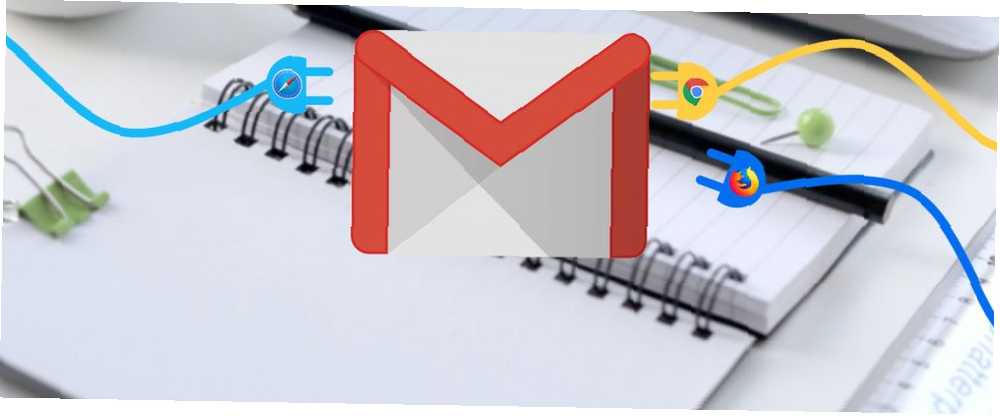
Gabriel Brooks
0
4276
883
E-posta takma adları, tekrar bir hesap için kaydolmadan Gmail’de yeni e-posta adresleri almanın kolay bir yoludur.
Bir takma ad oluşturmak, eklemek kadar kolaydır. + Gmail kullanıcı adınızı ve ardından istediğiniz bir anahtar kelimeyi girin. Bu yeni adrese gönderilen herhangi bir e-posta, hala Gmail gelen kutunuzda bitiyor, ancak belirgin için Gmail adresinizden farklı olan adres.
Gmail gelen kutunuzu daha iyi yönetmek için bu özelliğin avantajınıza göre çalışmasını nasıl sağlayacağınız.
1. Görev Hatırlatıcıları Alın
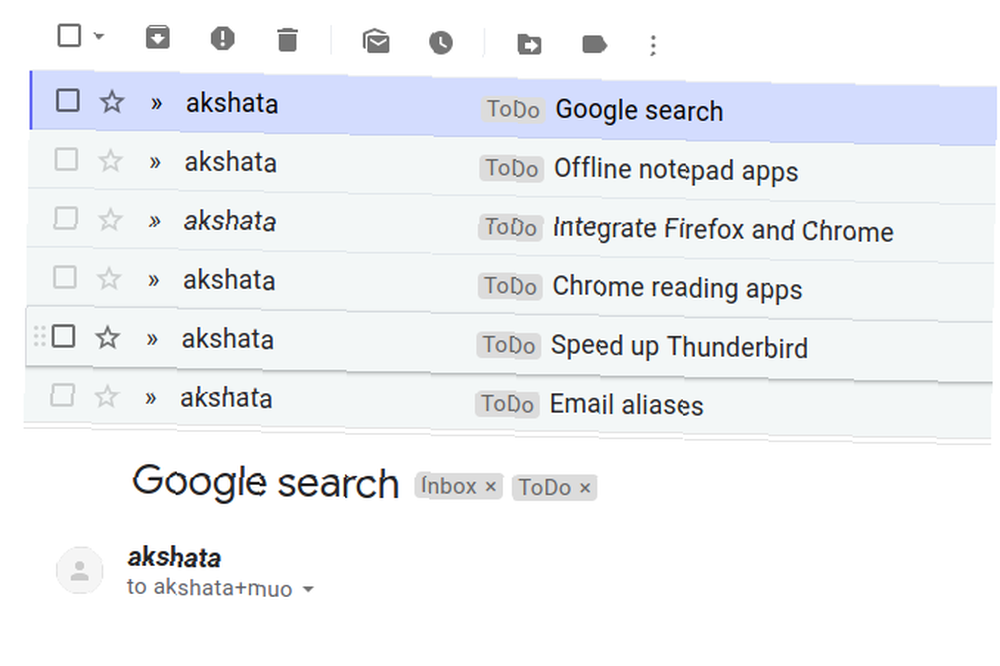
Her zaman aklınızın yüzeyine sıçramaya devam etmek zorunda olduğunuz görevler ve sonra onları bir yere düşürene kadar. Neyse ki, bu dijital saatlerde, yapılacaklar listenizi güncellemek ve akıllı telefonlar ile istediğiniz zaman istediğiniz yerden görüntülemek için kolaydır.
Eldeki bir akıllı telefon yoksa, sorun değil. Gmail takma adları size burada yardımcı olabilir. Görevleri herhangi bir adresten özel takma adlara e-postayla göndererek kendinize hızlı görev hatırlatıcıları gönderebilirsiniz., [email protected]. ( +iş adresin bir kısmı diğer adı oluşturur.)
Gmail Filtresi Oluşturma
Gmail’in gelen görev hatırlatma e-postalarını özel bir etiket altında düzenlemesini istiyor, Yapmak) derhal? Onlar için bir filtre ayarlamanızı öneririz. Filtreyi oluşturmak için, önce vites Gmail’de sağ üstteki profil resminizin altındaki simge Ayarlar beliren menüden.
Ardından, gösterilen Gmail ayarlarında Filtreler ve Engellenen Adresler sekmesi. Tıkla Yeni filtre oluştur mevcut filtreler listesinin altındaki bağlantı.
Filtre ölçütleri için, görevler için kullanmak istediğiniz diğer adını için alan ve tıklayın Filtre oluştur. Bir sonraki iletişim kutusunda, Etiketi uygula onay kutusunu işaretleyin ve ilgili açılır menüden uygun bir etiket ayarlayın / oluşturun. Bir tıklama ile tamamlayın Filtre oluştur buton.
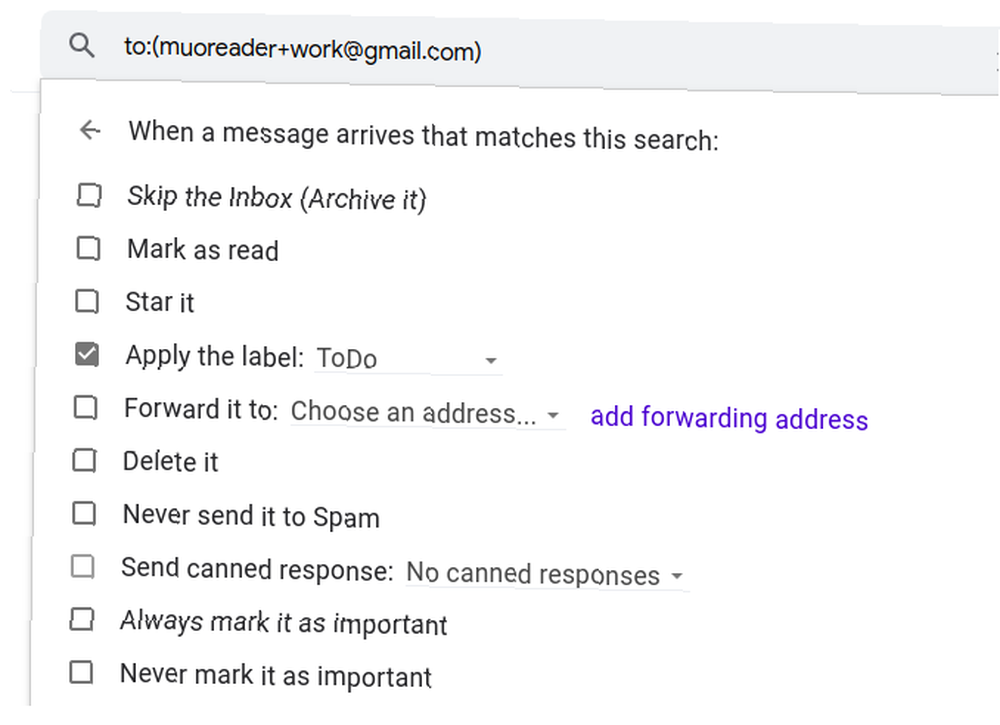
Altında toplanan hatırlatıcı e-posta listesini kullanabilirsiniz. Yapmak yapılacaklar listeniz olarak etiketleyin veya görevlerini seçtiğiniz herhangi bir yapılacak iş uygulamasına taşıyabilirsiniz..
Google Görevler kullanıyorsanız, bir hatırlatıcı e-posta açın ve doğrudan Google Görevler’e ekleyin. Görevlere ekle seçeneği. Seçeneğini bulabilirsiniz. Daha Menü.
İhtiyacınız olan organizasyon seviyesini elde etmek için istediğiniz sayıda takma ad ve etiket oluşturmaktan çekinmeyin!
2. Özel E-posta Adresini Pelerin
İş e-posta adresinizi veya kişisel e-posta adreslerinden birini gizli tutmak istiyorsanız, bir takma ad size bu konuda yardımcı olabilir..
Örneğin, gün işteyken belirli e-postaları almak istediğinizi, ancak iş e-posta adresinizi paylaşmak istemediğinizi varsayalım. Buradaki hile:
- İş e-postanız yerine Gmail diğer adını paylaşın.
- İş e-postanızı Gmail hesabınıza yönlendirme adresi olarak ekleyin.
- Diğer adda alınan e-postaları iş e-postanıza yönlendirmek için bir filtre oluşturun.
Hadi bu adımları inceleyelim.
İş e-postanızı vermek yerine başkalarıyla paylaşmaya bir takma ad verin. (Kullanacağız [email protected].)
Şimdi, Gmail ayarlarını ziyaret edin ve Yönlendirme ve POP / IMAP sekmesi. Tıkla Bir yönlendirme adresi ekleyin altında nakliye Bölüm. Açılan iletişim kutusuna iş e-postanızı girin ve bu e-posta adresini eklemek ve doğrulamak için ekrandaki talimatları izleyin..
(Bırakın Yönlendirmeyi devre dışı bırak seçili radyo düğmesi - yalnızca belirli e-postaları iletmek istiyoruz, hepsini değil.
Şimdi, takma adda listelenen takma adla bir Gmail filtresi oluşturun. için alan. Gmail’in yürütmesini istediğiniz işlemi belirtirken İlet onay kutusu. İş e-postanızı ilgili açılır menüden seçtiğinizden emin olun..
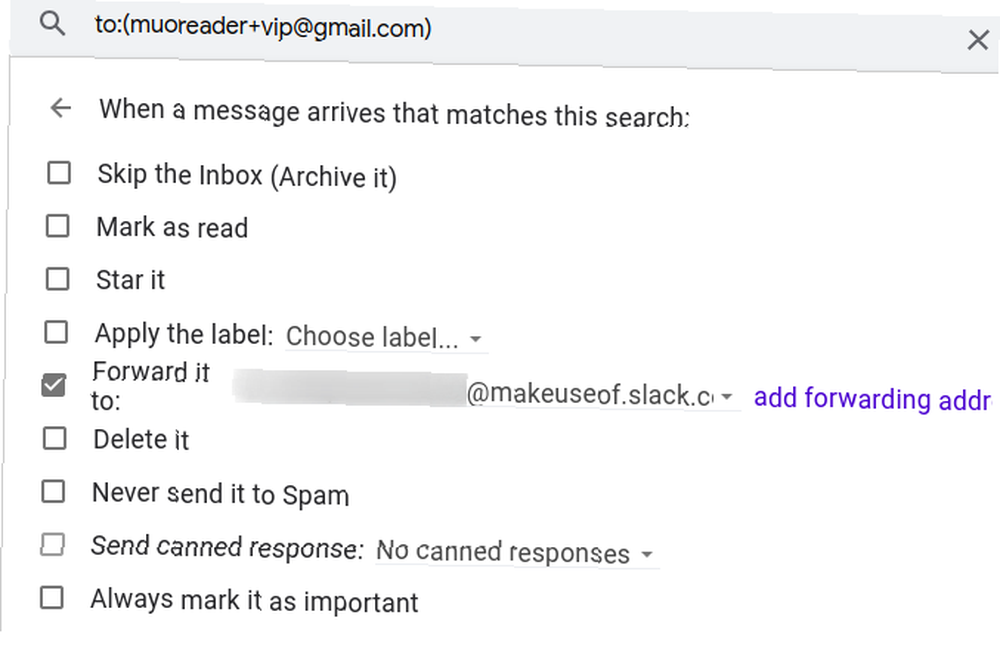
Bu filtre uygulandığında, paylaştığınız Gmail takma adında aldığınız tüm e-postalar iş e-postanıza yönlendirilir.
E-postayı sahip olduğunuz herhangi bir özel e-postaya iletmek için aynı yaklaşımı kullanabilirsiniz. Bu hesaba almak istemediğiniz uygunsuz mesajları veya e-postaları almaya başlarsanız, devam edin ve filtreyi silin..
3. Talep Üzerine Önemli Verilere Erişim
Görev hatırlatıcılarını toplamak için takma adların nasıl kullanıldığını gördük. Şimdi, doğum günlerine, haftalık alışveriş listenize, sunucu adlarına ve hatta nasıl yapılır notlarına erişmek için bunları nasıl kullanacağımızı görelim. Diğer adların ve hazır cevapların birleşimi ile 4 E-posta Üretkenliği İçin Hazır Yanıtları Yaratıcı Olarak Kullanma 4 E-posta Verimliliği İçin Hazır Yanıtlarını Yaratıcı Olarak Kullanma 4 E-posta Verimliliği için Hazır Yanıtları Yaratıcı Olarak Kullanma Bu nedenle e-posta filtreleri kullanmalı ve posta zamanını planlamalısınız. Bir hile sık sık yazdığınız e-postalar için hazır yanıtlar hazırlamaktır. , herhangi bir yerden bir e-posta ile erişmek için her türlü listeleri ve notları oluşturabilirsiniz..
Buradaki fikir şudur:
- Erişmek istediğiniz verilerle hazır bir yanıt oluşturun.
- Verilere erişmek için bir takma ad seçin.
- Takma ad herhangi bir e-posta aldığında Gmail’in hazır yanıtla otomatik olarak yanıtlanması için bir filtre oluşturun.
Hazır yanıt oluşturmak için, doğum günü listesini örnek olarak kullanalım..
Bir Gmail açın oluşturmak pencere ve yandan / istediğiniz doğum günü detaylarını yazın. Taslağı şablon olarak veya hazır bir cevap olarak kaydetmek için Diğer Seçenekler> Hazır cevaplar ilgili seçeneği bulmak için. (Bulacaksınız Daha fazla seçenek yanındaki düğme çöp simgesi).
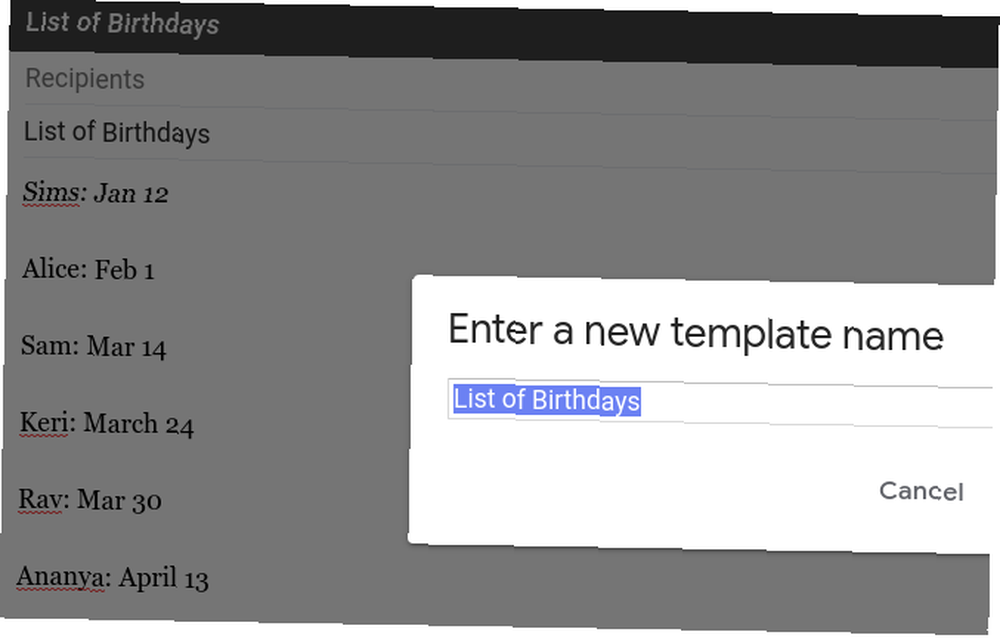
Adını kullanacağız Doğum Günleri Listesi şablon için. Bu şablonu güncel tutmak kolaydır, çünkü her zaman Gmail hesabınızı her zaman kontrol ediyorsunuz. Birinin doğum gününü eklemek veya kaldırmak, bir e-posta oluşturmak, hazır yanıtları açmak ve doğum günü listesi şablonunu gerektiği gibi düzenlemek için.
Doğum günleri için örnek takma adımızı arayalım [email protected]. Şimdi, takma addaki takma adı olan bir filtre oluşturma zamanı için alan. Ardından, Hazır yanıt gönder Gmail’in çalışmasını istediğiniz program olarak onay kutusunu işaretleyin. Ayrıca, seçin Doğum Günleri Listesi İlgili açılır menüden öğe.
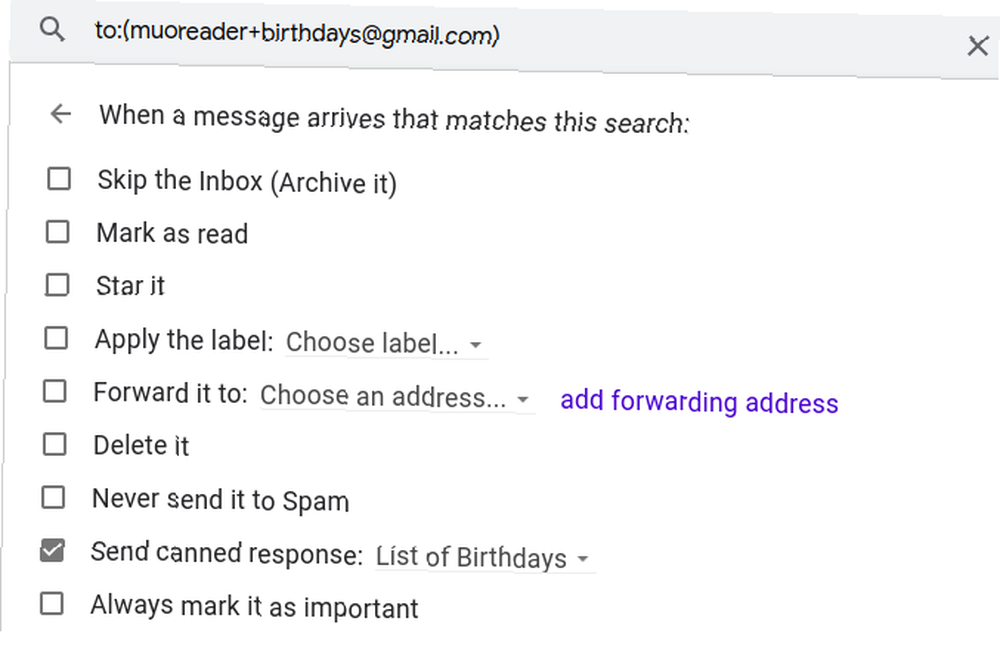
Bu filtre uygulandığında, takma adı bir e-postayla gönderdiğinizde, Gmail size otomatik olarak bir cevap gönderir. Doğum Günleri Listesi hazır cevap. Oldukça havalı değil mi? (Gönderdiğiniz e-postanın konusu ve içeriği burada önemli değil.)
Gmail'de E-posta Diğer Adları ile Yaratıcı Olun
Takma adlar, anında kendiniz için kolayca yeni bir e-posta adresi oluşturabilmenizi ve Gmail gelen kutunuzu sıralamanızı sağlar Gmail Gelen Kutunuzu Gönderen, Konu ve Etiketle Sırala Gmail Gelen Kutunuzu Gönderen, Konu ve Etiketle Sırala Gmail’i yönetmenin sırrı: Gmail gelen kutunuzu konu, gönderen ve etiket gibi filtrelerle nasıl sıralayacağınızı öğrenin. . Gelen kutunuzu ve yaşamınızı organize etmek için onlarla yaratıcı olmanız size kalmış. Ve şimdi nereden başlayacağını biliyorsun!











